Si vous débutez avec Linux, il y a de fortes chances que la toute première chose que vous remarquiez soit le terme "invite de commande". Vous vous demandez probablement ce qu'est une invite de commande, quels sont ces différents symboles et que signifient-ils. Ne vous inquiétez pas, vous n'êtes pas seul. Dans cet article, je vais clarifier la terminologie et les symboles pour vous.
Qu'est-ce que l'invite de commande ?
Vous savez maintenant ce qu'est un émulateur de terminal et ce qu'est un shell, grâce à mon article précédent, Comment ouvrir une fenêtre de terminal Linux. Vous pourriez avoir besoin d'un rappel rapide sur les deux termes. En termes simples, une invite de commande est un champ de saisie dans l'émulateur de terminal (CLI) qui vous permet de saisir/émettre des commandes. L'invite de commande fournit des informations utiles à l'utilisateur.
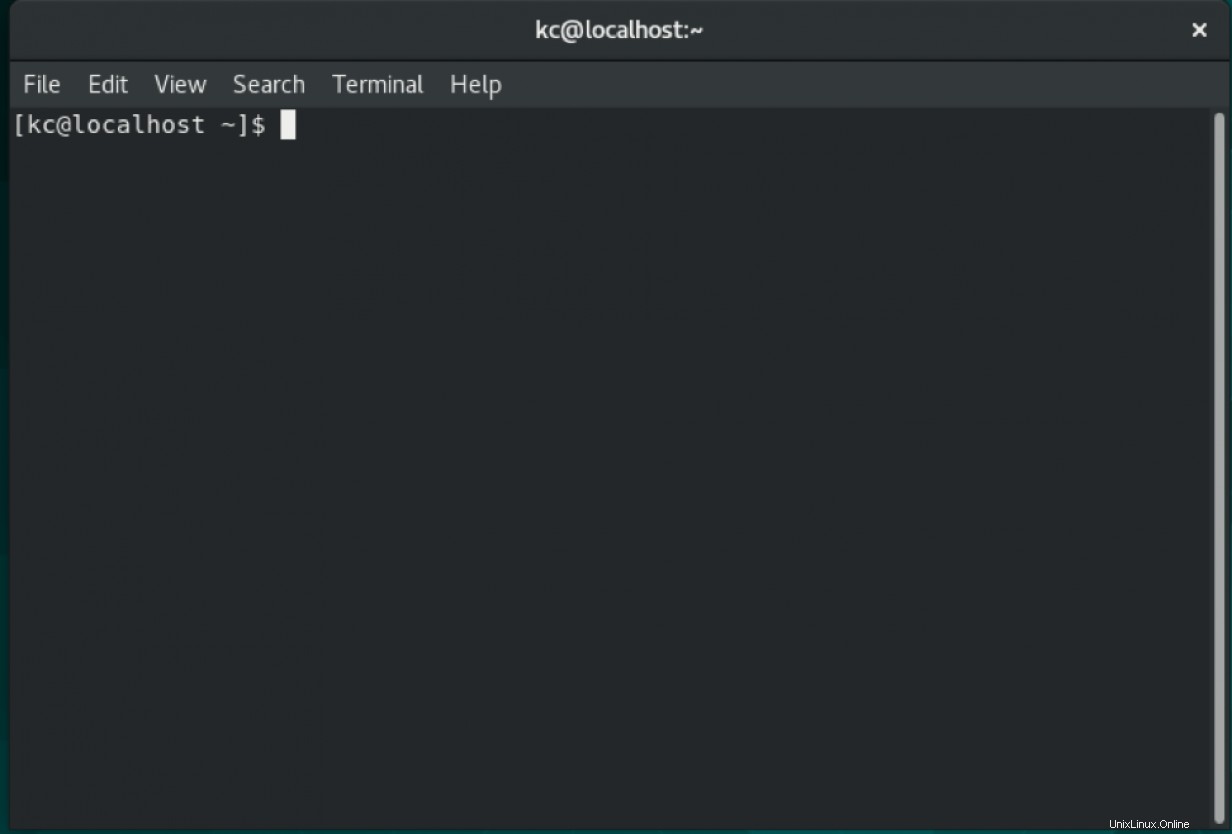
Votre invite de commande sera différente de la mienne. Regardez mon invite de commande dans la capture d'écran ci-dessus. Mon invite, "[kc@localhost ~] $ " est le champ de texte qui fournit des informations sur le système Linux. Vous verrez "curseur clignotant" suivi de l'invite en attente de vos commandes. Je vais encore décomposer cette invite en parties plus petites afin que vous puissiez voir ce qu'elles signifient.
Le texte entre "[]"
Le texte "kc" (Mes initiales) est le nom d'utilisateur actuellement connecté.
Le symbole "@" est un séparateur entre le nom d'utilisateur et le nom d'hôte. La désignation "localhost" est le nom de mon système Linux (nom d'hôte) et la valeur par défaut pour tout système nouvellement installé si vous ne spécifiez pas de nom d'hôte lors de l'installation. Vous pouvez modifier votre nom d'hôte à l'aide de la commande "hostnamectl".
[Découvrez :7 façons de définir votre nom d'hôte dans Fedora, CentOS ou Red Hat Enterprise Linux]
Le '~' représente le répertoire personnel de l'utilisateur actuellement connecté. Cette partie de l'invite de commande affiche simplement votre répertoire de travail actuel. Mon invite dans l'image ci-dessus montre `~` ce qui signifie que je travaille actuellement dans mon répertoire personnel qui est '/home/kc'. Si vous naviguez vers un autre répertoire, c'est là que vous trouverez où vous travaillez actuellement, c'est une information très utile, pour ne pas vous perdre dans le système de fichiers.
Si je cd dans le répertoire /etc, l'invite devient : [kc@localhost etc] $. Cependant, si je cd dans le répertoire /etc/sysconfig, mon invite s'affiche sous la forme : [kc@localhost sysconfig] $. Le chemin complet n'est pas affiché dans l'invite mais uniquement le répertoire de travail actuel.
Le $ signifie que je suis connecté à ce système en tant qu'utilisateur régulier. Le symbole $ est la valeur par défaut pour les utilisateurs réguliers.
Si vous êtes connecté en tant qu'utilisateur "root", l'invite complète devient [root@localhost ~]#. Le symbole # est la désignation d'invite pour le compte racine.
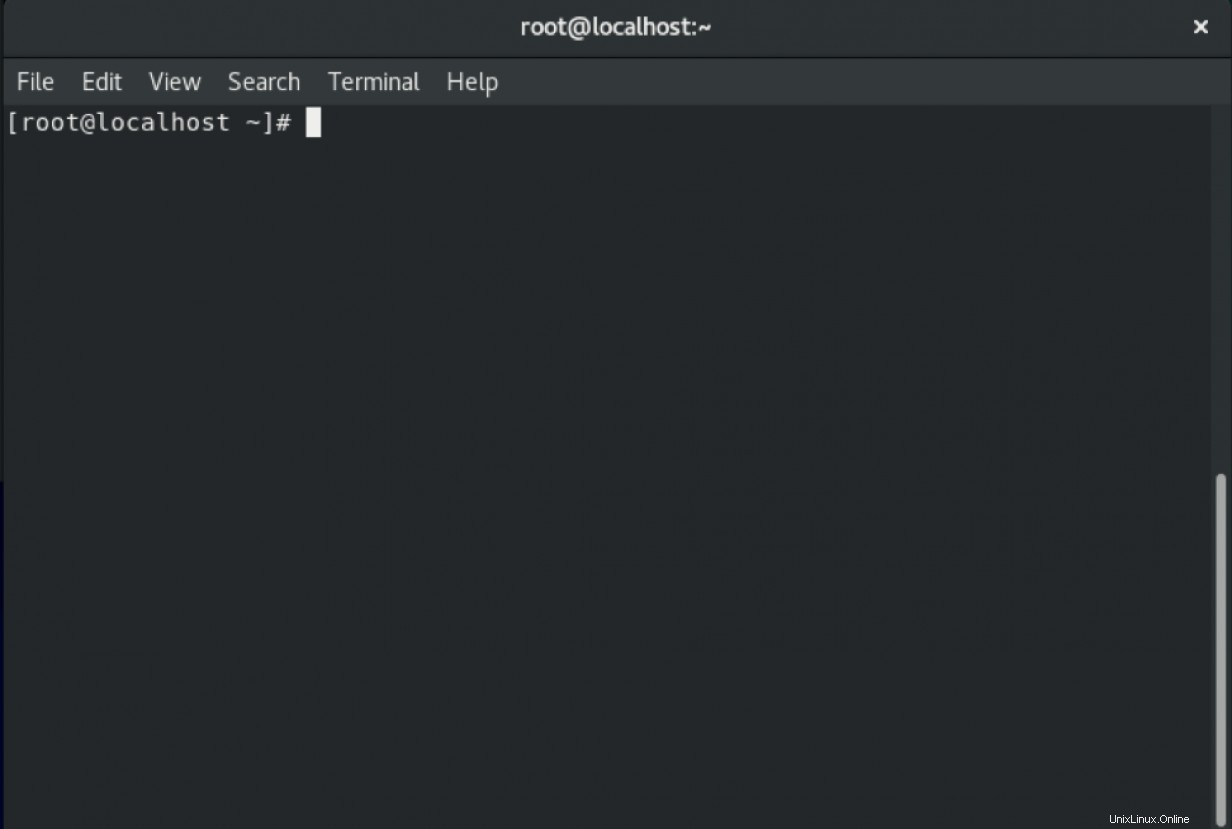
Le format général de l'invite de commande par défaut est :[username@hostname cwd]$ ou # .
Maintenant que j'ai couvert les bases de l'invite de commande et la signification des différentes parties, je vais vous montrer comment personnaliser votre invite.
L'invite de commande est définie par la variable d'environnement 'PS1' , vous pouvez voir la valeur de votre variable 'PS1' actuelle en exécutant cette commande :
[kc@localhost ~]$ echo $PS1 Le symbole « $ » précédant le nom de la variable PS1 est différent du symbole « $ » à la fin de l'invite. Les variables shell sont désignées par $VARNAME. Le symbole $ devant le nom de la variable est interprété par le système comme une variable. Par exemple, vous pouvez définir vos propres variables et les rappeler depuis le shell :
[kc@localhost ~]$ a=1
[kc@localhost ~]$ echo $a
1
[kc@localhost ~]$ Pour afficher la définition de votre invite de commande, utilisez la commande :
[kc@localhost ~]$ echo $PS1
[\u@\h \W]\$
[kc@localhost ~]$
Le [\u \h \W]\$] les parties ont toutes des significations particulières. Le \u renvoie le nom d'utilisateur de l'utilisateur actuel, \h renvoie le nom d'hôte, \W renvoie le répertoire de travail et \$ est l'invite utilisateur $, qui est #, pour l'utilisateur root.
[En savoir plus : Trucs et astuces sur les variables d'environnement Linux ]
Modification de l'invite
Vous pouvez remplacer votre invite par autre chose en modifiant la valeur de la variable "$PS1".
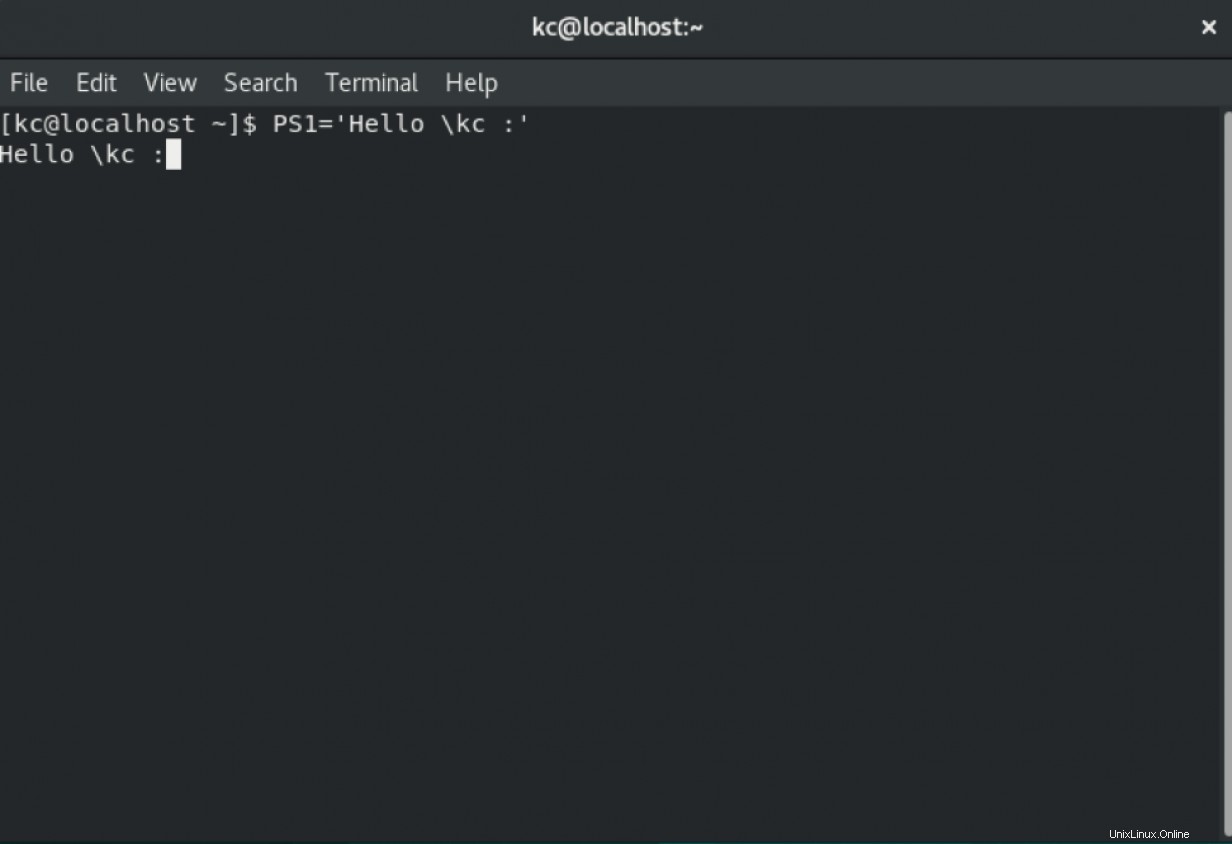
Pour rendre cette modification permanente à votre invite, ajoutez la modification au .bashrc fichier dans votre répertoire personnel.
Conclusion
Dans ce bref aperçu, je vous ai montré comment interpréter votre invite de commande et comment la modifier. L'invite de commande fournit par défaut des informations très importantes sur votre environnement, mais ce n'est pas parfait. Personnalisez-le en fonction de votre flux de travail personnel et de vos besoins pour une expérience de ligne de commande plus agréable.
Vous voulez essayer Red Hat Enterprise Linux ? Téléchargez-le maintenant gratuitement.